FT6 FR6 Firmware-Update
10. Mai 2021
Anleitung herunterladen
Klicken Sie auf den Dateipaket-Link und laden Sie ihn herunter: Klicken Sie auf den Dateipaket-Link: https://www.dropbox.com/s/751smdqbb67f0x6/ft6%20fr6%20upgrade%20program.zip?dl=0
(Der Link von der Dropbox)
Betriebsschritte des Upgrades
1. Entpacken Sie das Dateipaket und aktualisieren Sie FT6 & FR6 auf 56 Programm V1.3.6.
1.1 Kopieren Sie die Datei "FW02.bin" aus dem Ordner "V56 program V1.3.6" auf die U-Diskette, legen Sie sie in den angeschlossenen Typ-C-zu-USB-Anschluss ein und legen Sie sie dann in die Typ-C-Schnittstelle des Monitors ein.


1.2 Suchen Sie im Menü nach dem „Firmware-Update“ und tippen Sie zum Aktualisieren auf „>“.
Auf dem Bildschirm wird ein Fortschrittsbalken angezeigt, der angibt, dass das Programm importiert wird.
Warten Sie einfach, bis die blinkenden roten und grünen Lichter abwechselnd anzeigen, dass ein Upgrade durchgeführt wird.
Wenn die Anzeige rot leuchtet, ist das Upgrade abgeschlossen. Der Monitor wird automatisch neu gestartet.
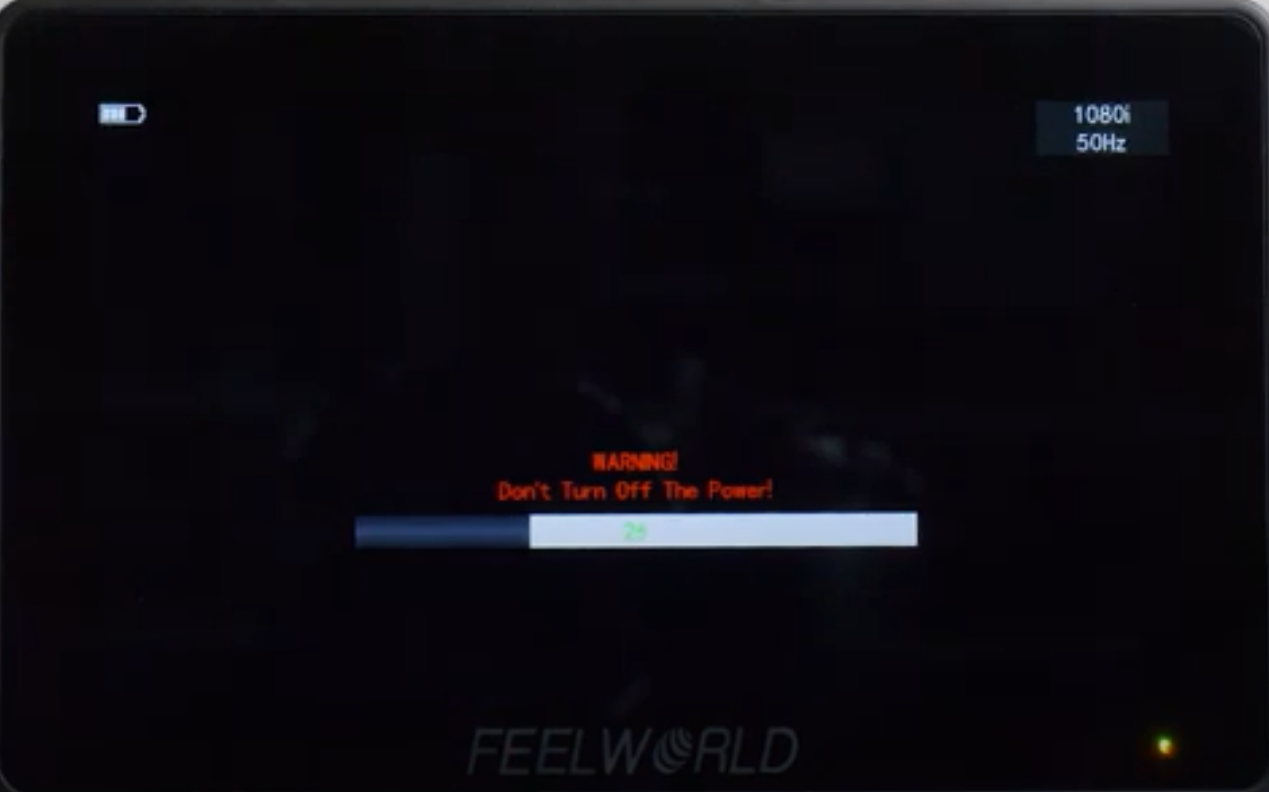
2. Aktualisieren Sie das Wifi-Firmware-Programm (das Smartphone oder der PC muss 5G Wifi unterstützen).
2.1 Schalten Sie nach dem Einschalten des Senders FT6 den Kanal auf der rechten Seite des Bildschirms ein und suchen Sie nach SSID + 6-Nummern (SSID: 0C0142, wie in der folgenden Abbildung gezeigt). Öffnen Sie WIFI auf Ihrem PC oder Smartphone, finden Sie den CVW0C0142 heraus und klicken Sie auf "Verbinden". Geben Sie das Passwort ein: 12345678

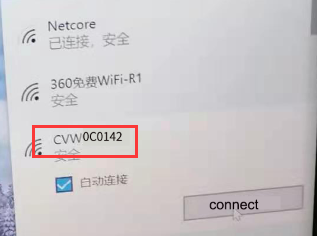
2.2 Geben Sie die IP-Adresse 192.168.1.100 im Browser ein. Benutzer: admin, Passwort: admin @ 123
2.3 Klicken Sie auf "Anmelden", klicken Sie nach dem Anmelden auf "Upgrade" und wählen Sie dann die Datei "CP6038_v1.09.3_FW_upgrade.bin" aus dem Ordner "Wifi-Firmware-Programm". Klicken Sie auf "OK", um das Upgrade zu starten.
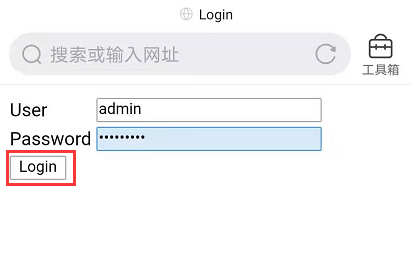
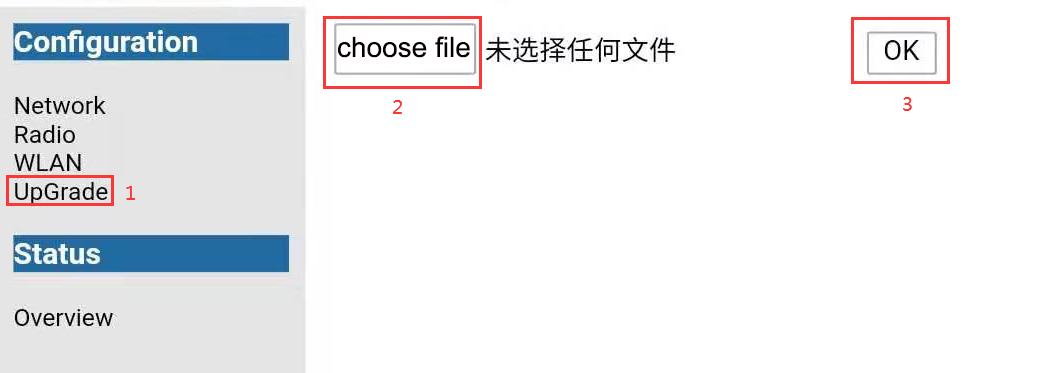
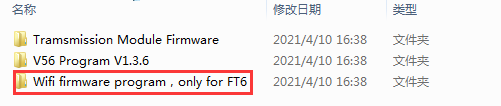
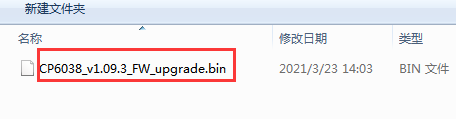
2.4 Nach dem Upgrade sehen Sie die Wifi FW + 6-Nummern
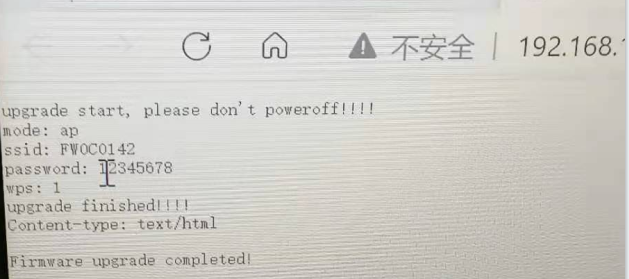
2.5 Schalten Sie FT6 und FR6 ein und drücken Sie WPS separat, um das Pairing durchzuführen. Der FT6 und der FR6 können nach erfolgreicher Paarung verbunden werden.
3. Aktualisieren Sie die Firmware des Übertragungsmoduls des Empfängers FR6
3.1 Schalten Sie nach Abschluss des Pairings Wifi erneut ein und suchen Sie nach FW + 6-Nummern. Klicken Sie auf „Verbinden“ und geben Sie das Kennwort 12345678 ein
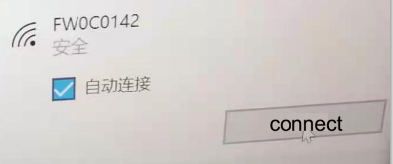

3.2 Geben Sie die IP-Adresse 192.168.1.120 im Browser ein, wählen Sie die Datei „cnc-nand_rootfs_rx.bin“ aus dem Ordner „Firmware des Übertragungsmoduls“ und laden Sie sie hoch. Klicken Sie dann auf „Umgebung speichern“.
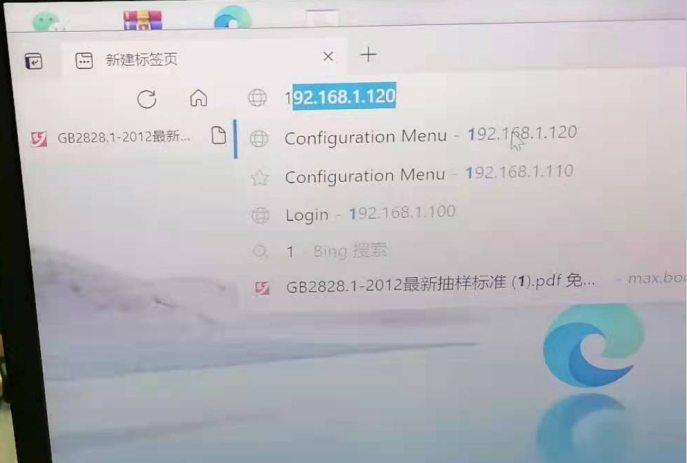
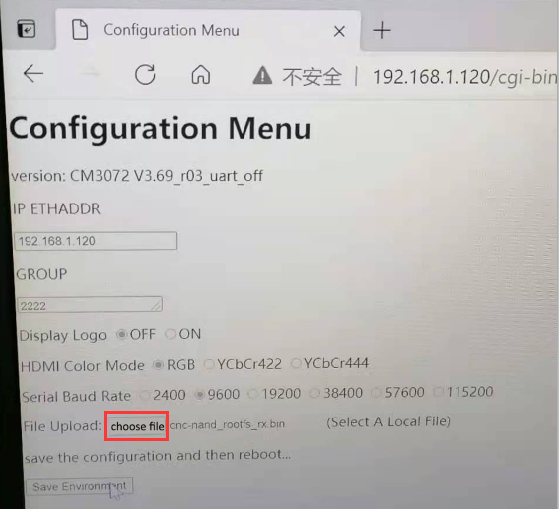
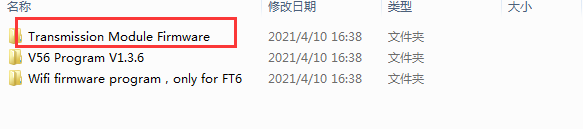
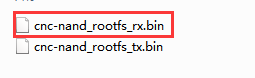
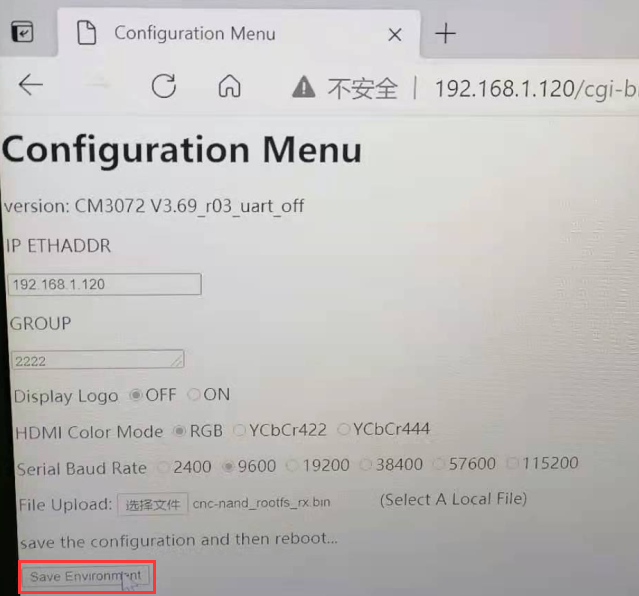
3.3 Entfernen Sie nach dem Speichern den Teil hinter der IP-Adresse (siehe Abbildung unten), aktualisieren Sie die Seite und prüfen Sie, ob sie auf Version 3.72 aktualisiert wurde
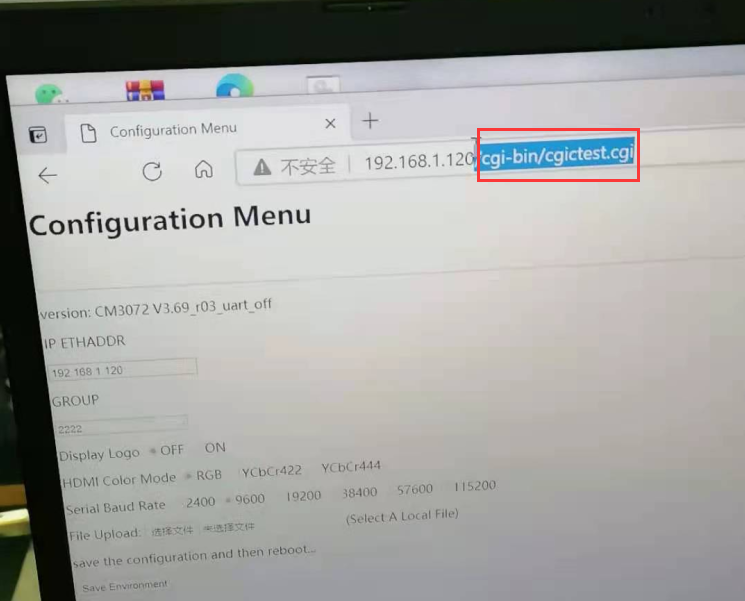

4. Aktualisieren Sie die Firmware des Übertragungsmoduls des Senders FT6
4.1 Geben Sie die IP-Adresse 192.168.1.110 im Browser ein, wählen Sie die Datei „cnc-nand_rootfs_tx.bin“ aus dem Ordner „Firmware des Übertragungsmoduls“ und laden Sie sie hoch. Klicken Sie dann auf „Umgebung speichern“.
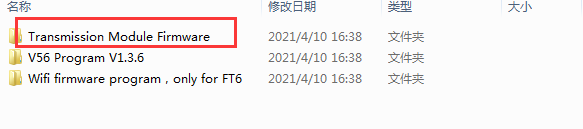
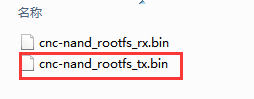
4.2 Entfernen Sie nach dem Speichern den Teil hinter der IP-Adresse (siehe Abbildung unten), aktualisieren Sie die Seite und prüfen Sie, ob sie auf Version 3.72 aktualisiert wurde
Nachdem Sie alle Schritte ausgeführt haben, ist das gesamte Upgrade abgeschlossen.
Erinnerung: Die Firmware von Sender und Empfänger kann nicht widersprechen.

